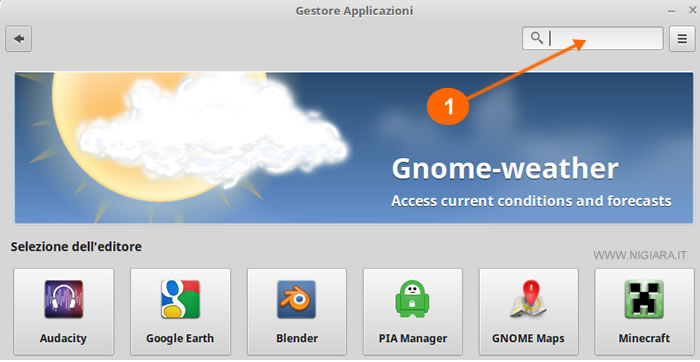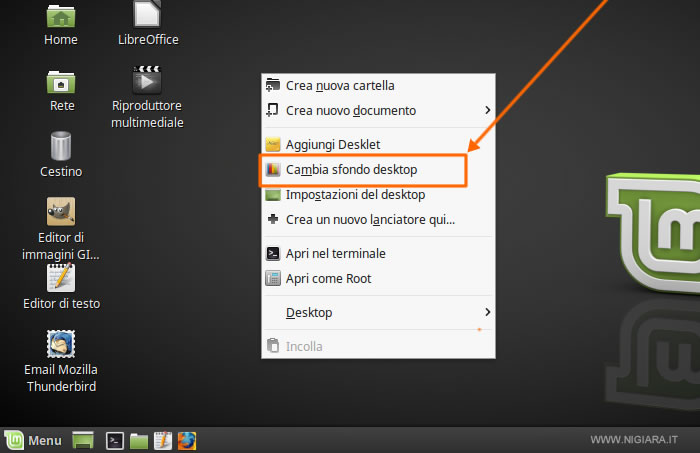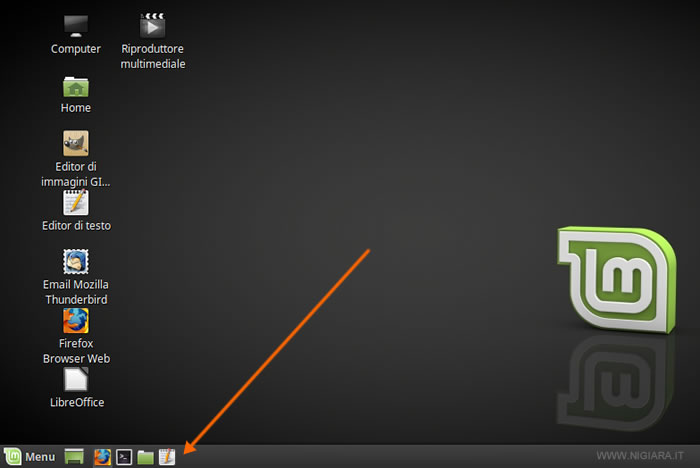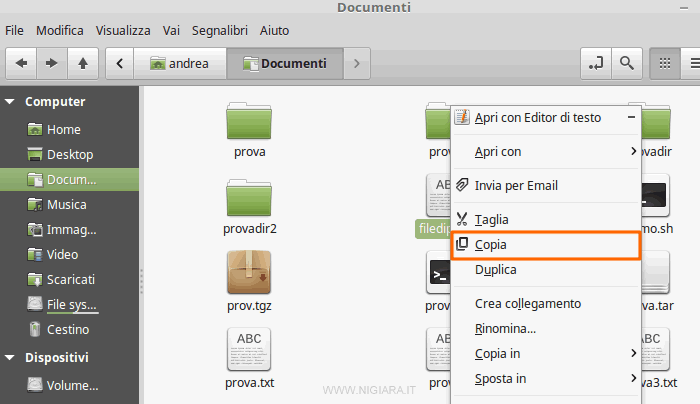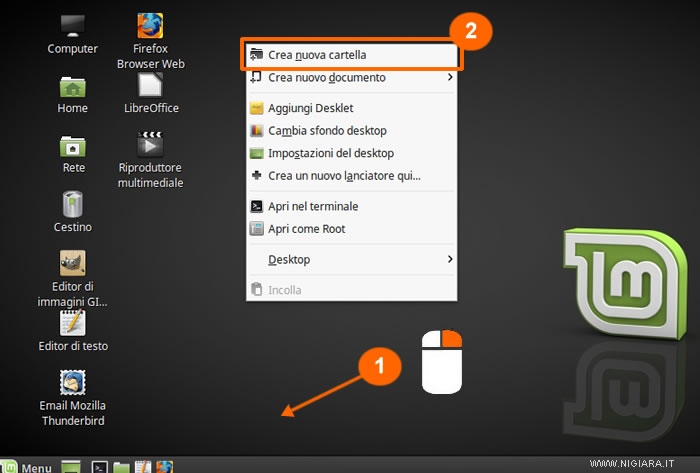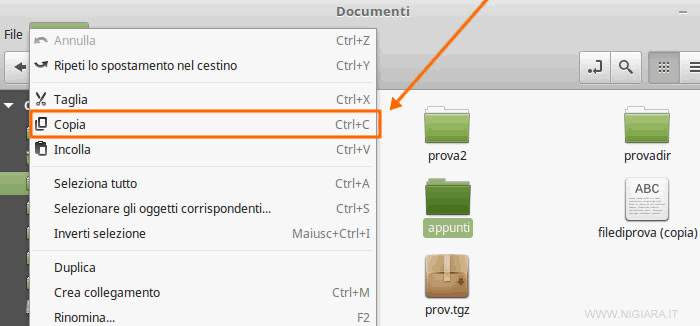Come usare Linux sul PC
Cos'è Linux?
Linux è un sistema operativo open source e gratuito. Lo puoi scaricare e installare gratuitamente sul tuo personal computer. In questa guida di Nigiara ti spiego come muovere i primi passi.
Linux è un'alternativa a Windows? Si, Linux è una buona alternativa a Microsoft Windows. Su Linux puoi fare le stesse cose ma utilizzando dei software gratuiti. Cè anche la possibilità di installare Linux sul PC senza cancellare Windows. In questo modo puoi continuare a usare entrambi.
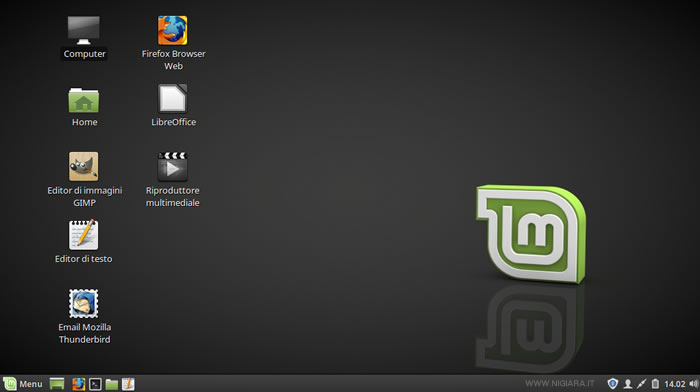
Ti spiegherò come usare Linux Mint perché è la distribuzione di Linux più facile da utilizzare. E' l'ideale per iniziare.
In alternativa puoi anche usare Ubuntu.
Il desktop di Linux Mint
Chi si avvicina a Linux per la prima volta, pensa a un sistema operativo difficile da usare. In realtà, non è così.
Linux Mint ha un'interfaccia grafica (GUI) user friendly con menù e icone.
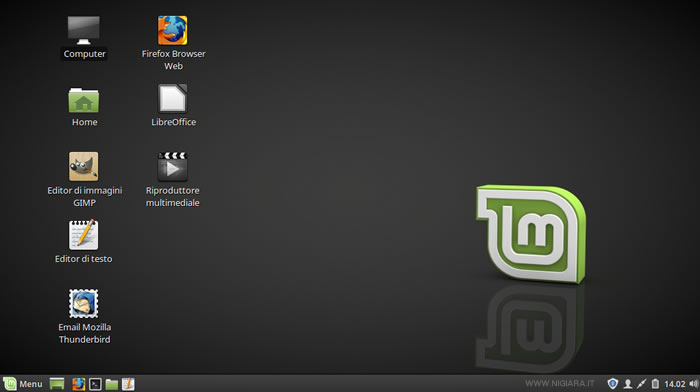
Devi soltanto spostare il puntatore sull'icona o il programma che vuoi lanciare e cliccare sul mouse.
E' molto simile a Windows. Puoi cambiare lo sfondo con un wallpaper, lo screensaver, installare software, scrivere documenti, ecc.
Cos'è la linea comandi? Sul s.o. Linux c'è anche la linea comando ( o terminale) per eseguire comandi più avanzati, ma questa è una possibilità utile per gli utenti più esperti. Puoi anche farne a meno. Se però vuoi approfondire, ti spiegherò come si usa.
Come installare Linux Mint sul PC
In questo tutorial ti spiego come scaricare e installare il sistema operativo Linux Mint sul tuo personal computer. Puoi vedere tutti i passaggi dell'installazione.
Come installare programmi e software
In questa guida ti spiego come installare un software a tua scelta su Linux Mint tramite la gestione delle applicazioni. E' molto semplice.
Come cambiare lo sfondo su Linux Mint
Vuoi cambiare lo sfondo del sistema operativo di Linux? Puoi farlo in pochi secondi. In questo tutorial ti spiego come impostare una nuova immagine o foto digitale come sfondo del desktop. E' molto facile.
Come aggiungere e rimuovere le icone dal desktop
Vuoi aggiungere una nuova icona sul desktop di Linx Mint? In questo tutorial ti spiego come si aggiunge un nuovo collegamento sul desktop e come rimuovere le icone inutili.
Come spostare le icone sul desktop
Ora ti spiego come personalizzare la posizione delle icone sul desktop di Linux Mint. E' molto semplice... ma ricorda di disattivare l'auto-disposizione delle icone.
![]()
Come modificare la barra delle applicazioni
In questa guida ti spiego come personalizzare la barra inferiore sullo schermo di Linux Mint. Puoi inserire e togliere le icone dei programmi che utilizzi più di frequente.
Come aggiungere e rimuovere le applicazioni dai preferiti
In questo tutorial ti spiego come modificare la barra dei preferiti su Linux Mint. E' la barra verticale con i programmi preferiti che compare quando clicchi su Menù. E' un altro modo per avere sotto mano le applicazioni più utili.
Come fare copia e incolla su Linux Mint
Su Linux puoi copiare e incollare un testo, un files o una cartella come fai su Windows. Puoi usare le voci di menù, le scorciatoie da tastiera oppure il mouse. E' molto semplice. Ti spiego come fare.
Come copiare un file
In questa guida ti spiego come fare la copia di un file su Linux con l'interfaccia grafica di Mint. Ti spiego anche come copiare un file da terminale tramite la linea comandi.

Come creare una cartella
In questo tutorial ti spiego come creare e aggiungere una nuova cartella sul desktop o una sottocartella su Linux Mint.
Come copiare una cartella
Vuoi creare la copia di una cartella? In questa guida ti spiego come si copia e incolla una cartella su Linux Mint. E' molto semplice.